
Daftar Isi:
- Pengarang John Day [email protected].
- Public 2024-01-30 09:58.
- Terakhir diubah 2025-01-23 14:49.



Bosan dengan lampu merah standar di bawah mouse Anda? Matikan!
yang Anda butuhkan hanyalah besi solder (dan sebaiknya alat pematrian juga), multimeter, dan warna led yang Anda inginkan (dan mungkin resistor). Saya menggunakan mouse merek Ativa murah $ 10 dari Office Depot, dan led biru (3.4V 8000mcd). LED khusus ini TIDAK akan tersedia di gubuk radio lokal Anda, saya khusus memesan batch beberapa waktu lalu karena ini adalah LED biru tegangan rendah. (dan juga cukup terang) Anda dapat menggunakan warna LED apa pun yang Anda inginkan, selama voltase pengenalnya 4V atau lebih rendah dan luminositasnya sekitar 4000 - 8000 mcd. Saya baru-baru ini (Mar-5-08) memasang LED UV di mouse HP murah yang saya dapatkan beberapa waktu lalu ke mod. Setelah mengesampingkan resistor, mouse memompa 5 volt yang dibutuhkan untuk meledakkan led 3.4v. Ini membutuhkan resistor kecil, karena sering mulai terlalu panas dan akan berhenti merespons selama beberapa detik. Agak aneh, meskipun itu membuat karena dengan sinar UV, mouse berfungsi dengan baik selama tidak di permukaan yang hitam. Seperti yang diketahui oleh anak-anak mana pun yang dibodohi dengan cahaya hitam, benda hitam hampir tidak muncul sama sekali. Secara alami, cahaya tidak dipantulkan ke mata, dan mouse menjadi buta pada permukaan yang sangat gelap.
Langkah 1: Pembongkaran

buka tutup panel atas dari alasnya.
Sekrup biasanya tersembunyi di bawah "kaki" mouse, atau bantalan hitam kecil itu. Setelah keluar, mungkin ada tab pengunci yang harus Anda tekan untuk melepas panel. Jika Anda mendapatkan mouse yang murah, komponen bagian dalamnya akan bagus dan besar serta mudah digunakan. yang mewah akan memiliki kapasitor dan resistor yang berukuran sekitar 2mm x 4mm x 1mm. Itu tidak menyenangkan untuk ditempatkan dan disolder ulang.
Langkah 2: Uji LED Anda


Sebelum merobek apa pun, pastikan LED akan berfungsi. Untuk melakukan ini, colokkan mouse dan cukup sentuh kabel dari LED Anda ke kabel yang sama dengan yang sudah terpasang. Pastikan kabelnya benar; itu adalah dioda dan hanya berfungsi satu arah. LED merah yang ditemukan di sebagian besar mouse standar adalah dioda pengenal 1.7V, dan resistor itu menahan daya ke tingkat itu sehingga LED tidak terlalu panas dan terbakar. Jika LED Anda tidak menyala, dan Anda telah menempatkannya dengan benar, maka itu tidak menerima daya yang cukup. Milik saya tidak mendapatkan daya yang cukup menggunakan metode ini. Hubungkan multimeter ke kabel LED yang dipasang untuk melihat berapa banyak tegangan yang sebenarnya melewatinya -baik saat idle dan saat mouse digerakkan. Jika Anda tidak mendapatkan daya yang cukup untuk LED yang ingin Anda pasang, gunakan multimeter untuk melihat berapa banyak daya yang akan Anda miliki jika Anda mengganti resistor. Untuk melakukannya, letakkan tombol tongkat hitam dari multimeter pada anoda dari led (sisi negatif) dan tongkat merah di sisi lain dari resistor dari LED terhubung ke. Cukup nyaman dengan mouse ini, tegangan (saya percaya) sekitar 3.2V di idle dan 5V saat bergerak. Untuk menguji override, ubah posisi LED Anda di tempat yang sama yo Anda hanya menempatkan multimeter. Seperti yang Anda lihat, kedua LED memiliki luminositas yang konsisten. Jika LED Anda masih tidak menyala, cari LED tegangan lebih rendah. Jika LED Anda terlalu terang, pertimbangkan beberapa resistor yang lebih kecil untuk menggantikan yang terpasang dengan. LED Ultraviolet memiliki panjang gelombang terendah, dan dengan demikian tegangan tertinggi yang dibutuhkan untuk menyalakannya. LED Biru adalah yang berikutnya dalam daftarDiikuti oleh Hijau dan spektrum cahaya tampak lainnya dalam urutannya. Merah adalah yang paling umum digunakan karena mereka mengkonsumsi daya paling sedikit selain Inframerah. Saya tidak percaya cahaya inframerah dapat dirasakan oleh mata tikus standar. (beberapa mouse kelas atas memiliki LED inframerah) Untuk menemukan resistor yang tepat tanpa menebak-nebak, Anda memerlukan beberapa hal yang baik- maksud saya… matematika. Anda memiliki hambatan (r), tegangan (V), dan arus (I, huruf besar "i") Resistansi diukur dalam ohm, tegangan dalam volt, dan arus dalam ampere. Arus = Tegangan/resistensi -atau- I = V / rsirkuit pada mouse biasanya akan berjalan pada 0,02 amp. Jadi resistansi yang Anda butuhkan untuk menurunkan tegangan hingga setengah volt (0,5V) dapat dinyatakan dengan persamaan:r = V / Ir =.5 /.02r = 25 ohm, jadi Anda memerlukan resistor 25 ohm dalam kasus itu. kalkulator mudah untuk daya dan resistansi dan semacamnya:
Langkah 3: Penggantian




Setelah Anda memiliki resistor yang benar (jika perlu), lanjutkan dan keluarkan PCB (papan coklat atau hijau yang menahan semua komponen). Biasanya ditahan oleh beberapa sekrup dan mungkin beberapa tab pengunci lagi.
Seharusnya cukup mudah, terutama dengan komponen besar, untuk menemukan LED dan resistor yang mencekik daya yang mengalir ke sana. Gunakan alat pematrian untuk memanaskan dan menyedot solder dari kabel ke LED dan resistor (dari bagian bawah). Tekuk dan jepit kabel LED Anda agar sesuai dengan LED merah. PASTIKAN UNTUK MEMBEDUKKAN LEAD KE SISI YANG BENAR!!! Jika Anda memerlukan penggantian untuk tempat resistor, kabel LED yang baru saja dipotong akan berfungsi dengan baik. Tempatkan potongan Anda di lubang yang benar dan solder mereka. Alat pematrian dapat bekerja untuk ini, tetapi menggunakan besi solder biasa akan melakukan pekerjaan yang lebih baik.
Langkah 4: Uji dan Perakitan Kembali




Lanjutkan dan colokkan mouse dan jika lampu menyala, pasang kembali PCB ke alasnya.
Masukkan kembali kabel ke dalam slotnya melalui alasnya, dan kencangkan kembali bagian atasnya. Jika kaki mouse tidak dapat menempel kembali di atas sekrup yang tersembunyi, lem pemasangan emblem biasa, lem super, atau bahkan sealant silikon akan berfungsi untuk menempelkannya kembali ke tempatnya. Lampu satu menganggur di 2 dari gambar terakhir, dan aktif di yang terakhir.
Direkomendasikan:
Tingkatkan Lampu Latar VU Meter ke Led Biru Menggunakan Bagian Bohlam CFL Lama.: 3 Langkah

Tingkatkan Lampu Latar VU Meter ke Led Biru Menggunakan Bagian Bohlam CFL Lama.: Saat memperbaiki tape recorder reel-to-reel Sony TC630 lama, saya melihat salah satu bola lampu kaca untuk lampu belakang VU meter rusak. Tidak ada jumlah cat konduktif bekerja karena timah telah putus di bawah permukaan kaca. Satu-satunya pengganti yang saya dapat
Buku Lampu SAD LED Biru Isi Ulang: 17 Langkah (dengan Gambar)
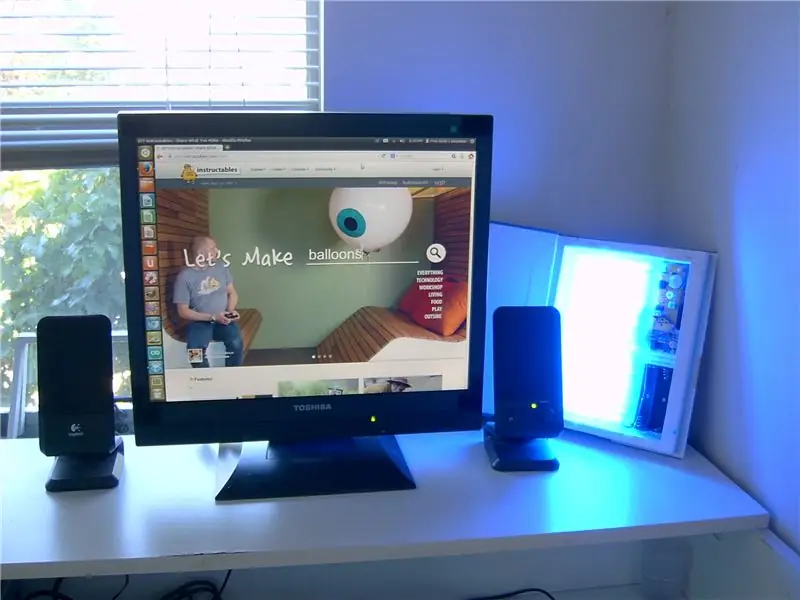
Buku Cahaya SAD LED Biru Isi Ulang: Terapi cahaya biru dapat digunakan untuk meningkatkan mood, meningkatkan kualitas tidur, mengobati jet lag, menyesuaikan waktu tidur, dan meningkatkan energi. Terapi cahaya bermanfaat bagi siswa yang mulai sekolah lebih awal saat hari masih gelap. Yang ini bisa muat di ransel Anda, dapat diredupkan, memiliki
Game LED: Warnai Biru: 4 Langkah

Game LED: Color It Blue: Dalam game LED ini, pemain menggunakan joystick untuk membuat LED berwarna biru. Lampu di tengah menyala biru, dan pemain harus memutar setengah kiri atau kanan setengah biru. Lampu kuning menyalakan salah satu LED secara acak, dan pemain harus menggerakkan joysti
Lampu LED Kristal Biru Bawls: 7 Langkah

Lampu LED Kristal Biru Bawls: Saya telah melihat banyak proyek kreatif yang memanfaatkan botol "Bawls" yang populer. Proyek lain memiliki dua fitur yang ingin saya tingkatkan; 1: Penggunaan umum baterai alih-alih sumber daya yang lebih permanen 2: Titik-titik yang sangat terang
Mouse Bluetooth Laser Biru: 4 Langkah

Mouse Bluetooth Blue Laser: Tepat setelah Microsoft IntelliMouse Explorer Bluetooth Mouse dirilis, saya berkesempatan untuk membelinya. Itu (jika saya ingat dengan benar) mouse pertama dari Microsoft yang menggunakan teknologi bluetooth. Saya terkesan, bagaimanapun juga itu adalah yang paling indah
